विज़िओ टीवी बंद रहता है: मिनटों में कैसे ठीक करें
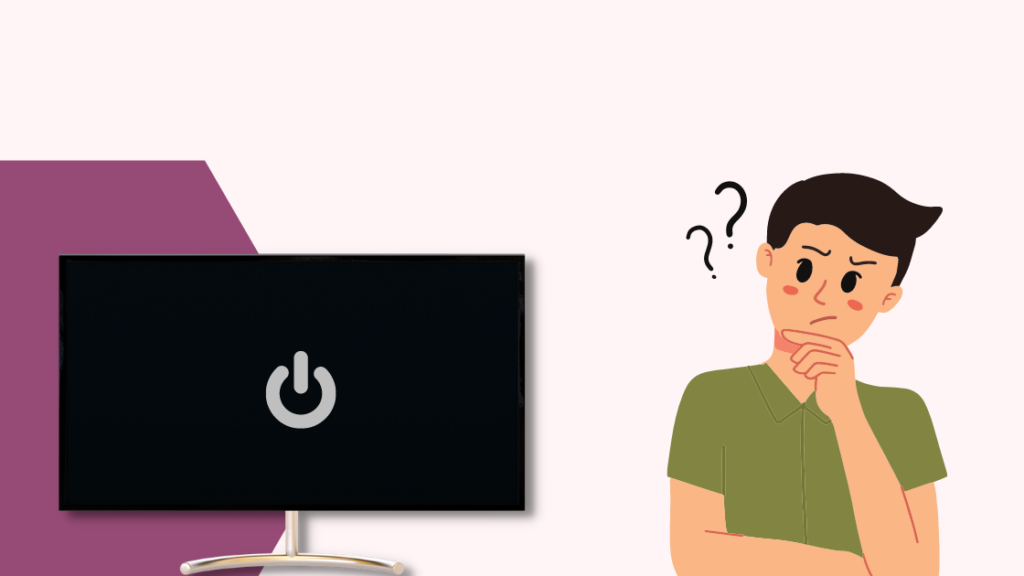
विषयसूची
मेरे पास विज़ियो का दूसरा टीवी है जिसमें मैं मुख्य रूप से मुट्ठी भर चैनलों के साथ केबल टीवी देखता हूं, लेकिन टीवी आमतौर पर बहुत लंबे समय तक उपयोग नहीं किया जाता है।
लेकिन पिछले एक हफ्ते से, टीवी घूमता रहा कुछ समय बाद जब मैंने उस पर कुछ भी देखना शुरू किया, और हर बार बंद होने पर मुझे इसे मैन्युअल रूप से वापस चालू करना पड़ा। काम के बाद सप्ताह के दिनों में टीवी ही एकमात्र वास्तविक तरीका है जिससे मैं आराम कर सकता हूं। उनके विज़िओ टीवी को ठीक करने के लिए।
अगर आपका विज़िओ टीवी बंद रहता है, तो स्लीप टाइमर और ऑटो पावर ऑफ़ को अक्षम करें। यदि वह काम नहीं करता है, तो एचडीएमआई-सीईसी को बंद कर दें।
जब आप इस लेख के अंत तक पहुँचते हैं जिसे मैंने उस शोध की मदद से बनाया है, तो आपको पता चल जाएगा कि आपका विज़िओ टीवी ऐसा क्यों व्यवहार कर रहा है तरीका और आप समस्या को जल्द से जल्द कैसे ठीक कर सकते हैं।
मेरा विज़िओ टीवी बार-बार बंद क्यों रहता है?
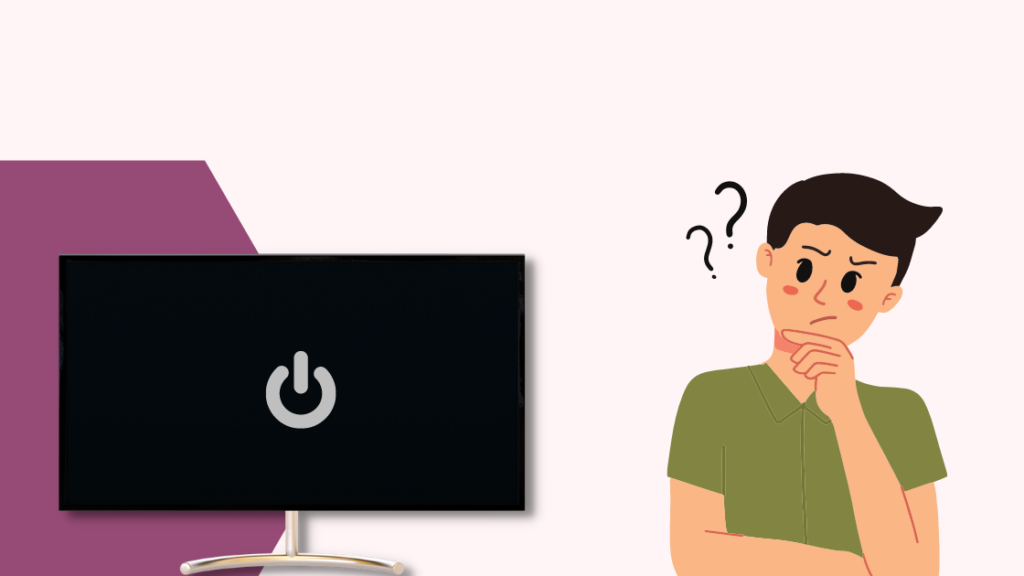
विज़िओ टीवी आमतौर पर उम्मीद के मुताबिक अपने आप बंद नहीं होते हैं, लेकिन कोई चीज़ इसे बंद कर सकती है, जैसे कि बिजली की समस्या या सेटिंग में बदलाव।
अगर आपको लगता है कि आपका विज़िओ टीवी बिना किसी स्पष्ट कारण के बंद हो रहा है, तो इसका सबसे संभावित कारण स्लीप टाइमर हो सकता है जिसे चालू किया गया था आपकी जानकारी के बिना चालू।
कभी-कभी, आपका टीवी एक इनपुट डिवाइस द्वारा बंद कर दिया गया हो सकता है जो एचडीएमआई सीईसीटीवी बंद।
अन्य सॉफ़्टवेयर और हार्डवेयर समस्याएँ भी आपके टीवी को बेतरतीब ढंग से बंद करने का कारण बन सकती हैं, लेकिन मैं इस त्रुटि के सभी संभावित स्रोतों के बारे में बात करूँगा और आप उन्हें जल्द से जल्द कैसे ठीक कर सकते हैं।
इनपुट उपकरणों की जांच करें

हो सकता है कि आपका टीवी कोई चित्र न दिखाए, और आप सोच सकते हैं कि यह बंद हो गया है क्योंकि वर्तमान में आप जिस इनपुट उपकरण का उपयोग कर रहे हैं वह काम नहीं कर रहा है।
टीवी आमतौर पर कहेगा कि कोई सिग्नल नहीं है, हालांकि कुछ मामलों में, टीवी स्क्रीन पर बिना किसी चित्र के सिग्नल होगा।
अपने टीवी से कनेक्ट किए गए सभी इनपुट उपकरणों की जांच करें और फिर से चालू करें यदि उन्हें लगता है कि उन्हें कोई समस्या हुई है।
आप टीवी के सभी कनेक्शनों की जांच भी कर सकते हैं और सुनिश्चित कर सकते हैं कि वे ठीक से जुड़े हुए हैं।
उस डिवाइस पर इनपुट स्विच करने का प्रयास करें जिसे आप प्राप्त करना चाहते हैं अपने टीवी पर और देखें कि क्या आप स्क्रीन पर कुछ भी देख सकते हैं। टीवी, वॉल्यूम बदलें, और यहां तक कि इसे बंद भी कर दें।
उदाहरण के लिए, आप एचडीएमआई-सीईसी सुविधाओं वाले रिसीवर के लिए रिमोट पर पावर बटन दबाकर अपना टीवी बंद कर सकते हैं और टीवी से जुड़ा है एचडीएमआई के माध्यम से।
यह सुविधा आपके टीवी को बिना मतलब के बंद कर सकती है, और हो सकता है कि आप बस अपने रिसीवर या अपने किसी इनपुट डिवाइस को बंद करने की कोशिश कर रहे हों।
एचडीएमआई को बंद करने के लिए -सीईसी आपके विजियो परटीवी:
- रिमोट पर मेनू कुंजी दबाएं।
- टीवी सेटिंग > सिस्टम चुनें।
- CEC चुनें।
- सुविधा को अक्षम करें।
HDMI-CEC को बंद करने के बाद, प्रतीक्षा करें और देखें कि क्या टीवी अपने आप बंद हो जाता है।
आप अपने टीवी से जुड़े सभी इनपुट को अनप्लग करके देख सकते हैं कि क्या यह टीवी को अपने आप बंद होने से रोकता है।
स्लीप टाइमर और ऑटो पावर बंद करें
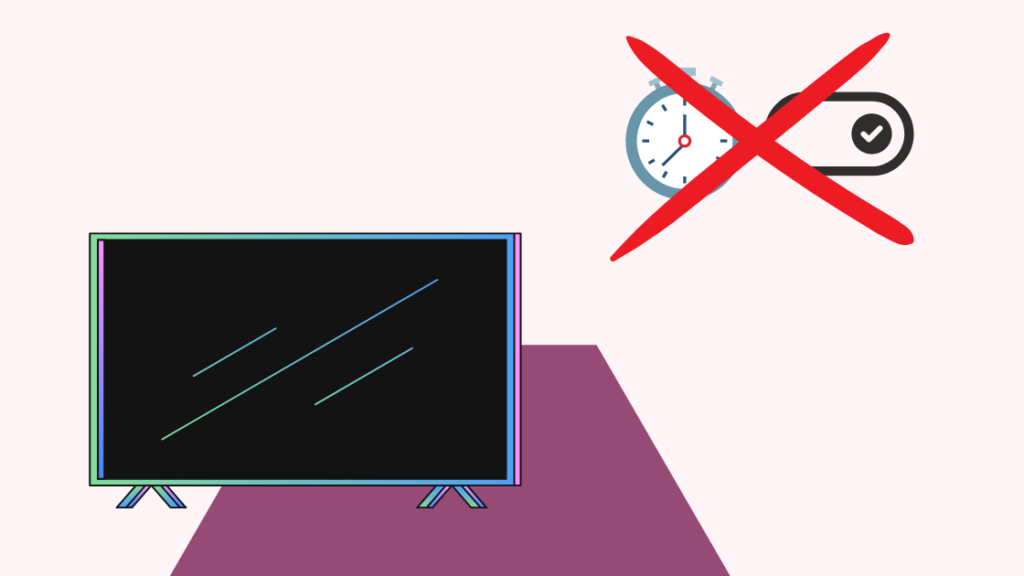
विज़िओ टीवी में स्लीप टाइमर होते हैं जिन्हें आप सेट कर सकते हैं ताकि निष्क्रियता की एक निर्धारित अवधि के बाद टीवी बंद हो जाए, आमतौर पर 30 मिनट के गुणकों में।
आपके पास एक ऑटो पावर-ऑफ सुविधा भी है जो टीवी को चालू कर देती है इसे स्लीप मोड में डालने के बजाय बंद कर दें।
इसका मतलब यह है कि अगर टीवी आपके द्वारा सेट किए गए समय अंतराल के लिए उपयोग नहीं किया जा रहा है, तो वह स्लीप मोड में चला जाएगा या बंद हो जाएगा, जो तब काम आता है जब आप बचत करना चाहते हैं। पावर, लेकिन खुद टीवी को बंद नहीं करना चाहते।
स्लीप टाइमर और ऑटो पावर ऑफ फीचर आपके टीवी को निष्क्रिय होने की गलत पहचान कर सकता है और टीवी को स्लीप मोड में डाल सकता है या सेट के बाद इसे बंद कर सकता है। समय।
इस सुविधा को अक्षम करने से आपको अपने विज़िओ टीवी को ठीक करने में मदद मिल सकती है यदि यह अपने आप बंद हो जाता है।
स्लीप टाइमर और ऑटो पावर ऑफ़ को बंद करने के लिए:
- रिमोट पर मेनू कुंजी दबाएं।
- टाइमर पर जाएं।
- स्लीप टाइमर और अक्षम करें ऑटो पावर ऑफ ।
- सेटिंग स्क्रीन से बाहर निकलें।
इन पावर प्रबंधन सुविधाओं को बंद करने के बाद, प्रयास करेंयह देखने के लिए कि क्या टीवी फिर से अपने आप बंद हो जाता है।
अपना टीवी अपडेट करें
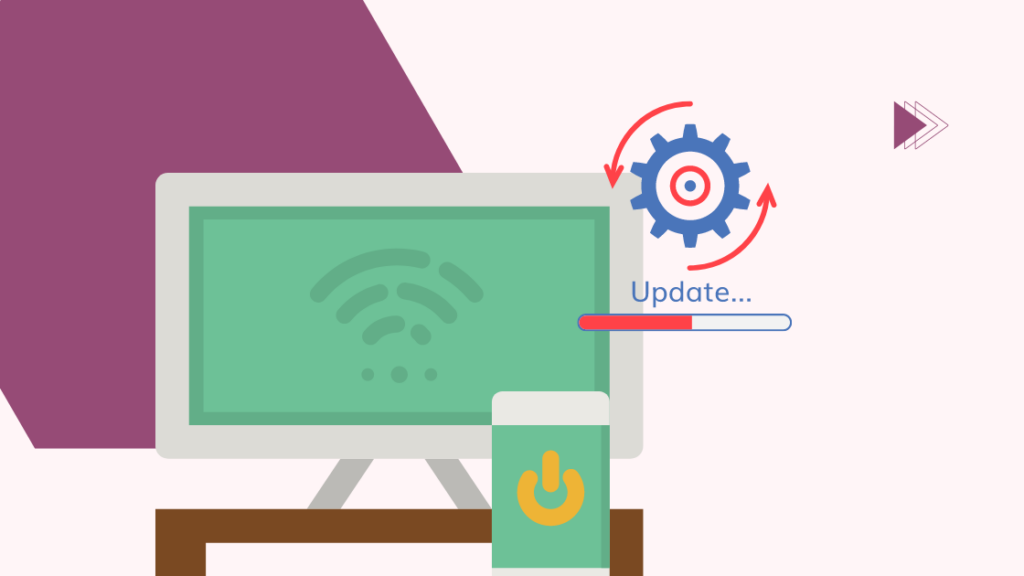
आपका विज़िओ स्मार्ट टीवी समय-समय पर फ़र्मवेयर और सॉफ़्टवेयर अपडेट प्राप्त करता है, और उन्हें इंस्टॉल करना लगभग एक आवश्यकता है क्योंकि इस समय आपके पास जो समस्याएं हैं, जैसे आपका टीवी बिना किसी कारण के बंद हो जाता है, हो सकता है कि सॉफ़्टवेयर अपडेट में ठीक हो गया हो।
इसलिए यदि आपने अपने विज़िओ टीवी पर सॉफ़्टवेयर अपडेट नहीं चलाया है कुछ समय के लिए, या बिल्कुल नहीं, मैं सुझाव दूंगा कि आप जितनी जल्दी हो सके अपने टीवी को खोजें और अपडेट इंस्टॉल करें।
अपने विज़िओ स्मार्ट टीवी को अपडेट करने के लिए:
- जाएं सेटिंग ।
- अपडेट की जांच करें चुनें।
- अपडेट के लिए टीवी की जांच करने के लिए संकेत की पुष्टि करें। ऐसा करने के लिए आपके टीवी को आपके वाई-फ़ाई से कनेक्ट करना होगा।
- टीवी अब अपडेट को डाउनलोड और इंस्टॉल करेगा, इसलिए कृपया इसे पूरा होने तक धैर्य रखें।
- अपडेट पूरा होने के बाद, टीवी फिर से चालू हो जाएगा।
अगर आपका टीवी अपडेट मोड में अटका हुआ है, तो सुनिश्चित करें कि आपका राउटर टीवी के करीब है और फिर से कोशिश करें।
टीवी को फिर से शुरू करने के बाद, प्रतीक्षा करें और देखें अगर आपके बिना कुछ किए टीवी फिर से बंद हो जाता है।
अपना टीवी रीसेट करें
अगर टीवी को अपडेट करने से यह अपने आप बंद नहीं होता है, तो आपको इसे फ़ैक्टरी रीसेट करने की आवश्यकता हो सकती है।
लेकिन इससे पहले कि आप ऐसा करें, अपने टीवी के बंद होने की समस्या को ठीक करने के लिए इन अन्य तरीकों को आज़माएँ।
यह सभी देखें: एडीटी सेंसर कैसे निकालें: पूरी गाइडयाद रखें कि ऐसा करने से टीवी वैसा ही हो जाएगा जैसा आपने पहली बार खरीदा था और आप अपने सभी से साइन आउट हो जाएंखाते, और आपके द्वारा इंस्टॉल किए गए किसी भी ऐप को भी हटा दिया जाएगा।
अपना विज़िओ टीवी रीसेट करने के लिए:
- मेनू कुंजी दबाएं।
- सिस्टम > रीसेट & व्यवस्थापक .
- टीवी को फ़ैक्टरी डिफ़ॉल्ट पर रीसेट करें चुनें.
- पैतृक कोड दर्ज करें. यदि आपने इसे सेट नहीं किया है तो यह डिफ़ॉल्ट रूप से 0000 है।
- टीवी को रीसेट करने के लिए संकेत की पुष्टि करें।
रीसेट के बाद टीवी फिर से चालू हो जाए, टीवी को फिर से सेट करें और देखें कि क्या टीवी फिर से बंद हो जाता है।
विज़ियो से संपर्क करें
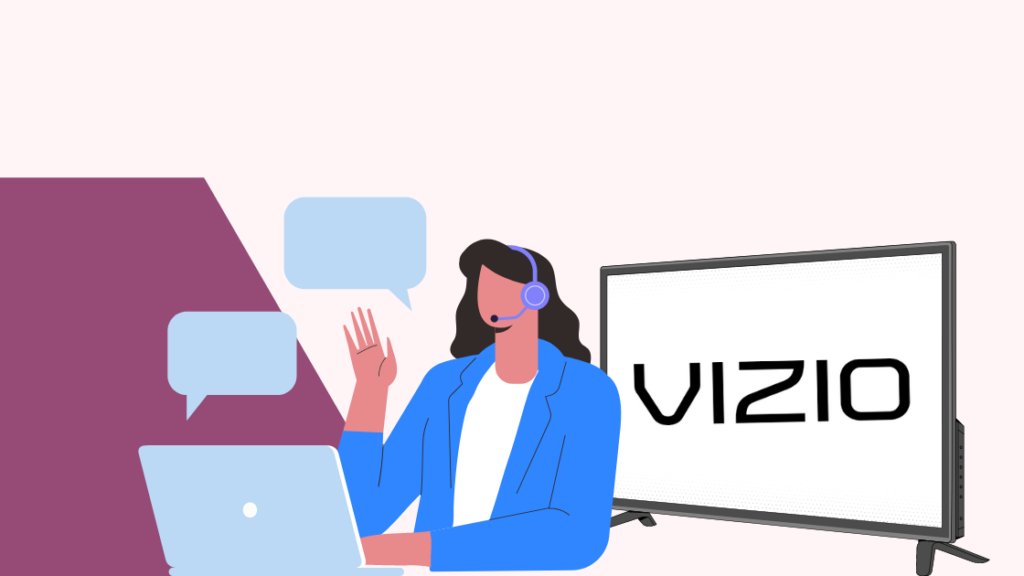
अगर कुछ भी काम नहीं कर रहा है, तो आपको विज़ियो से संपर्क करने की आवश्यकता हो सकती है ताकि वे एक तकनीशियन को देखने के लिए भेज सकें टीवी।
समस्या और गहरी हो सकती है, समस्या का निदान करने के लिए एक तकनीशियन की आवश्यकता होगी।
यदि आप अभी भी वारंटी में हैं, तो आपको टीवी मुफ्त में मिल जाएगा; अन्यथा, आपको किसी भी प्रतिस्थापन भागों के लिए भुगतान करना पड़ सकता है।
अंतिम विचार
विज़िओ टीवी में शायद ही कभी सॉफ़्टवेयर समस्याएँ होती हैं, लेकिन यह विशेष समस्या कुछ ऐसी है जिसे मैंने सबसे अधिक देखा है जब मैं अपना काम कर रहा था ऑनलाइन रिसर्च करें।
अगर आप अपने घर में ऑटोमेशन सिस्टम का इस्तेमाल कर रहे हैं और आपका विज़ियो टीवी आपके ऑटोमेशन के हिस्से के रूप में है, तो आपको उस पर भी गौर करना पड़ सकता है।
एक ट्रिगर हो सकता है गलत तरीके से बंद हो रहा है, जिसके कारण आपके देखते समय टीवी बंद हो सकता है।
आप पढ़ने का आनंद भी ले सकते हैं
- विज़िओ टीवी चालू नहीं होगा: सेकंड में कैसे ठीक करें
- विज़ियो साउंडबार काम नहीं कर रहा: कैसेसेकंड में ठीक करने के लिए
- विज़िओ स्मार्टकास्ट काम नहीं कर रहा: मिनटों में कैसे ठीक करें
- विज़िओ टीवी पर वॉल्यूम काम नहीं कर रहा: मिनटों में कैसे ठीक करें
- TCL बनाम विज़िओ: कौन सा बेहतर है?
अक्सर पूछे जाने वाले प्रश्न
क्या विज़िओ टीवी में रीसेट बटन होता है?
पुराने विज़िओ टीवी में अन्य बटन और इनपुट पोर्ट के पास टीवी के पीछे एक रीसेट बटन होता है।
नए टीवी में फ़िज़िकल रीसेट बटन नहीं होता है, और आपको यह करना होगा सेटिंग्स मेनू का उपयोग करके रीसेट करें।
विज़िओ टीवी कितने समय तक चलते हैं?
विज़िओ टीवी 5-6 साल तक चल सकते हैं जब तक आप टीवी को अच्छी स्थिति में रखते हैं।
यदि आप टीवी को अधिकांश दिन के लिए छोड़ देते हैं, तो आप इसके बजाय 4-5 साल के छोटे जीवन काल को देख सकते हैं।
विज़ियो टीवी की मरम्मत में कितना खर्च आता है?
यूएस में विज़िओ टीवी को ठीक करने के लिए औसतन आपको लगभग $100-$300 का खर्च आएगा, लेकिन यह केवल आउट-ऑफ़-वारंटी उपकरणों के लिए है और यह इस बात पर निर्भर करता है कि आपके पास टीवी का कौन सा मॉडल है।
आप निर्माण दोष के कारण समस्या होने पर वारंटी के तहत अपने टीवी की मरम्मत मुफ्त में करवा सकते हैं।
क्या VIZIO मेरे टीवी को बदल देगा?
विज़ियो आपके टीवी को केवल तभी बदलेगा जब यह वारंटी के अधीन हो और केवल यदि मरम्मत संभव नहीं है।
इसमें टीवी के अंदर स्क्रीन और बोर्ड शामिल हैं।
यह सभी देखें: धीमी अपलोड गति: सेकंड में कैसे ठीक करें
